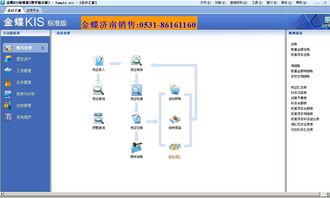1.使用金蝶软件如何设置套打设置
1、打开金蝶KIS系统工具,选择套打工具,选业务套打。
2、文件,打开,选择需要设置的套打文件。这里选销售出库单
3、首先自定义单据头。拖动位置,双击打开,自定义文字
4、如果默认的文字框不够用,可以新建一个。但快捷的是直接复制原有的文本框作修改。
5、拖到适合的位置,双击编辑内容。字体格式大小可以在文本属性里面修改
6、其他有一样的方法逐个修改。细心活需要点耐心哦。全部改完,保存
7、回到金蝶,打开销售单,文件、套打设置。打开套打选择框。
8、先注册套打,浏览,打开刚才保存的套打文件
9、打印选项,选择刚才注册的套打格式
10、预览,即可看到设置出来的效果和样式。不满意可以忽略前面繁杂的步骤,继续打开该文件,修改,保存。直接在金蝶预览即可。
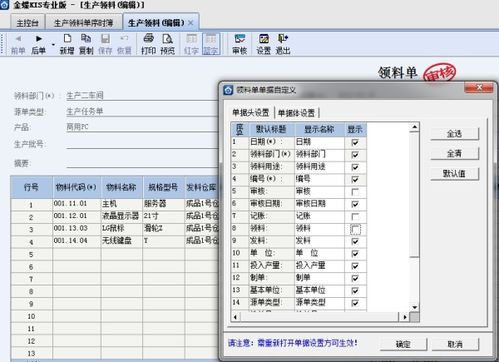
2.金蝶软件单据套打格式打印设置步骤
原发布者:dgimen
金蝶软件单据套打格式打印设置步骤1、设置单据打印纸大小(有些打印机可能不支持)开始——设置——打印机和传真2、文件菜单——服务器属性3、创造新格式——宽度为21.5CM长度为14CM(要看自已打印纸大小)——保存设置步骤:开始--设置—打印机和传真—文件菜单—服务器属性—创建新格式解释说明:标准的单据打印纸大小一般为21CM*14CM,或者22CM*13CM。有些打印机不支持自定义纸张大小,但EPSON的LQ-630/635K系列一般支持。(有些打印机不支持自定义纸张大小的,只能选择近似的纸张了!!)4、打开一张有数据的单据5、文件——选择“使用套打”设置步骤:在单据序时簿中打开一张要设置套打格式的单据—文件菜单—选择使用套打解释说明:系统默认的打印格式不是套打,只有选择使用套打格式后,才能注册使用套打。6、文件菜单——选择“打印设置”设置步骤:在单据序时簿中打开一张要设置套打格式的单据—文件菜单—打印设置解释说明:在打印设置主要设置纸张大小、页边距。7、文件菜单——选择“套打设置”——“注册套打单据”——浏览找到套打文件(比如****.ndf)说明:第一次使用套打前,须注册一次套打格式,第一步是选择“文件”菜单中的“套打设置”,第二步是在“注册套打单据”页面中,选择“浏览”,找到存放套打文件的文件夹,选择该套打文件后,按“打开”。8、文件菜单——选择“套打设置”——在“打印选项”中“套打单据”选择刚才选择的套打文件
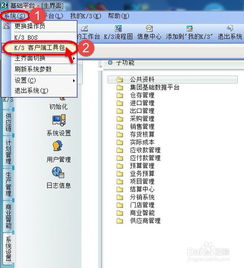
3.金蝶软件套打使用说明有哪些?
第一步:下载套打模版 登陆“下载中心”,下载相应的压缩包,并且释放到桌面,文件重命名为“模版”,该文件夹不能轻易删除,更改路径。
第二步:自定义纸型 1、激光及喷墨打印机用户无需自定义纸型,在使用套打账册时只需选择A4纸型,请直接阅读第三步。 2、针式打印机用户选择【开始】→【设置】→【打印机】,进入“打印机”界面,选择菜单中的【文件】→【服务器属性】,勾选“创建新格式”左边的复选框,输入正确的高度和宽度后,以正确的名称保存,凭证和账册的大小格式如下: 产品代码 宽度*高度(单位:MM) KP-Z101 、KP-Z102 222*139。
7 KP-Z103 、KP-Z104 241*139。7 KP-Z105 、KP-Z106 241*114。
3 KZ-Z101、KZ-Z102、KP-Z103、KP-Z104 312*203。2 KZ-Z105、KZ-Z106、KP-Z107、KP-Z108 372*254 小提示:针式打印机连续打印,若打印机精度不够,可能会有偏差,用户根据实际情况,调整0。
1MM。若打印出来的表格在印刷表格的下面,则纸张设置小了,增大纸张高度,反之则减小纸张高度。
第三步 引入金蝶标准套打模板 下面以引入“(针打)金额记账凭证KP-Z101”模板为例: 1、进入金蝶K/3系统 【财务会计】 →【总账】→【凭证处理】,进入“凭证查询界面”→ “会计分录序时簿”,选择菜单中的【工具】→【套打设置】进入套打设置界面。 2、点击【引入】→【浏览】按钮,选择保存好的“针打金额记账凭证KP-Z101。
ndf”模板文件。(注:请不要改套打名称)在出现“套打配置文件引入成功”后点击“确定”。
3、点击“当前设置”,在下拉框中选择“(针打)金额记账凭证KP-Z101”,并确保红勾选上(作用是将第1层的凭证表格打印出来,便于测试套打是否准确,如测试准确后,请将红勾去掉,只打印数据)点击保存”。 注:K/310。
2以后的软件已经内嵌了模版,直接在【工具】→【套打设置】→亦可点击“当前设置”选择正确的模版,无须重复引入。 第四步:打印测试页 选择菜单中的【文件】→【打印凭证】,选择【使用套打】,然后进入【打印预览】,选择正确的打印机和纸型(激光打印机的纸型选择为A4,进纸方向为横向;针式的打印机进纸方向选择为纵向),点击【打印】。
第五步: 调整打印偏差参数 1、第一次的打印结果一般有偏差,即打印出来的表格线与套打纸上印刷好的表格线不能重合,用尺子测量一下打印的表格与印好的表格的差距——水平偏移和垂直偏移值。 2、选择菜单中的【工具】→【套打设置】→进入“套打设置界面”,点击【当前设置】,选择“凭证”栏,选择正确的“单据类型”。
在 “左右偏移量”和“上下偏移量”中填入您测量出来的数据。(作用是将打印的位置水平方向向右/左偏移mm,垂直方向向上/下偏移mm,这里的尺寸单位是0。
1mm)点击【保存】→【关闭】。 3、重新进入【文件】→【打印凭证】→【打印预览】,点击【打印】,打印结果显示表格线与套打纸上印刷好的表格线已经重合,表示套打已经准确。
4、套打准确后请选择菜单中的【工具】→【套打设置】,进入套打设置界面,取消打印“打印第一层”的红勾,点击保存。 5、重新进入【文件】→【打印凭证】→【打印预览】,结果表示:表格线已经去掉,点击【打印】,打印出来的数据与预先印好的表格完美结合。
第六步:打印账册 账册的打印设置与凭证一样,首先您打开账册,引入对应的模版后,然后再打印测试页,接着调整打印偏差,参照打印凭证的步骤。 到此,恭喜您的金蝶标准套打账册的设置就完成了,您可以快速地打印出标准、美观的账册了。
K/3和KIS专业版的用户,只需按照本说明设置,便可打印出标准的金蝶套打凭证和账册。 以上就是本文全部内容,希望可以帮助到你,其实只要你仔细阅读, 一定可以找到你想要的答案!一定可以帮助的到你。
4.金蝶财务软件中怎样在领料单上设置对应科
你的金蝶软件是什么版本的? KIS标准版、迷你版: 新增科目的时候,科目代码设置成:一级科目代码+二级科目代码位数; 比如:一级科目代码是1001,二级科目代码位数是2位的,那么新增二级科目的时候,代码设置成:100101,二级科目代码位数是3位的,那就是1001001,确定新增之后,自动会新增到一级科目下面。
新增三级科目同新增二级科目方法类似,在二级科目代码的基础上加上三级科目代码位数即可。 KIS专业版、K3以上: 方法同标准版、迷你版类似; 稍有不同的地址,就是科目代码级次之间通过点号( . )来区分。
比如:一级科目代码是1001,那么二级就是1001.01,三级是1001.01.01,以此类推。